Formatarea stick-ul în ntfs
Formatarea flash drive-urile la NTFS
În prezent, o cantitate mare de memorii flash nu sunt noi, ele au devenit o parte din viața noastră, pentru că în acea întreb de multe ori atunci când încearcă să arunce un film sau orice imagine de pe o unitate flash USB, unitate flash USB nu scrie fișiere de dimensiuni mari? Un loc unde să mănânce, și scrie că spațiul nu este suficient, de ce?
Această problemă apare atunci când încercați să arunce pe un card flash de fișiere mai mari de 4 GB, deoarece sistem de fișiere pe o unitate flash de FAT32 implicit, și nu acceptă fișiere de această dimensiune.
Deci, cum să scrie un fișier mare pe o unitate flash? Pentru aceasta avem nevoie pentru a formata unitatea flash la NTFS. Acest sistem suportă fișiere de până la 16 TB (în teorie).
Cum să formatați unitatea flash pentru a ntfs instrumente de sistem analiza de mai jos.
1. Folosim formatul standard de program. În Windows 7, atunci când selectați ce sistem de fișiere pentru a formata valoarea NTFS este prezentă în Windows XP, astfel încât să puteți fi formatat la NTFS efectuați următoarele.
My Computer, faceți clic dreapta, gestionarea meniul pop-up.

Mai mult Device Manager - Unități de disc. butonul mouse-ului dreapta pe numele unității USB din meniul care apare Properties (sau dublu-clic pe mouse-ul pe numele dvs. unitate USB).
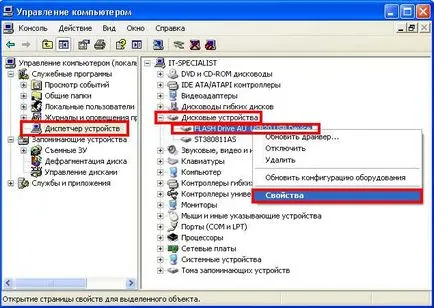
În fereastra de Proprietăți, selectați fila Politici și setați comutatorul la Optimize pentru performanță. apăsați pe Ok.
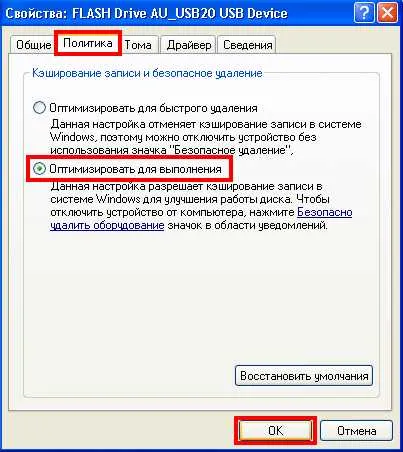
Închideți toate ferestrele și du-te pentru a formata dispozitivul.

După efectuarea acestor acțiuni în punctul de sistem de fișiere NTFS va fi important.

După format unitatea flash, du-te înapoi la proprietățile dispozitivului și de stabilire a setului de politici de valoare Optimizare pentru îndepărtarea rapidă.
2. A doua modalitate este de a face conversia sistemului de fișiere folosind aplicațiile Windows integrate. Conversia sistemul de fișiere poate fi făcută chiar și atunci când dispozitivul are informații după ce sistemul de fișiere în ea totul va rămâne pe mass-media (deși copia de rezervă, aș sugera să fac). De asemenea, este necesar să se ia în considerare faptul că conversia va fi spațiu liber necesar în timpul conversiei atunci când spațiu liber nu este suficient sistemul vă va informa cu privire la acest lucru și de conversie nu va avea loc, în acest caz, există suficient spațiu liber. Același sistem poate fi rugat să introduceți eticheta de volum pentru unitatea, în cazul în care nu face sistemul va genera o eroare. Eticheta de volum poate fi îndepărtat în proprietățile dispozitivului.
Echipa de scriere este după cum urmează:
CONVERT Volumul: / FS: NTFS [/ V] [/ CvtArea: filename] [/ NoSecurity] [/ X]
unde- Volumul - Specifică litera unității (urmat de două puncte).
- / FS: NTFS - final sistemul de fișiere: NTFS.
- / V - Activați mesajul modul de afișare.
- / CVTAREA: filename - Specifică fișierul continuu în directorul rădăcină să rezerve spațiu pentru sistemul de fișiere NTFS.
- / NoSecurity - Setări de securitate pentru fișierele și folderele convertite vor fi disponibile pentru toate modificările.
- / X - îndepărtarea acestui volum forțată (dacă acesta a fost conectat). Toate mânerele deschise acest volum va deveni invalid.
Apăsați pe Start - Vypolnitcmd și faceți clic pe OK.
Introduceți comanda în cazul meu convertit g: / fs: ntfs / nosecurity / x. apăsați Enter.

După formatare unitatea flash la NTFS, puteți scrie la acest dispozitiv amovibil fișiere de orice dimensiune.